Ubah Lokasi di Chrome dengan Mudah Menggunakan Metode Efektif
Menavigasi dunia digital seringkali menimbulkan masalah privasi. Mengubah lokasi Anda di Google Chrome dapat bermanfaat karena berbagai alasan, mulai dari mengakses konten spesifik wilayah hingga meningkatkan keamanan online. Dalam panduan ini, kita akan mempelajari metode sederhana dan legal untuk mengubah lokasi Anda di Google Chrome. Jika Anda seorang pengembara digital yang ingin menjelajahi konten yang dibatasi untuk wilayah tertentu atau mengkhawatirkan privasi, memahami cara mengubah lokasi Anda di Google Chrome sangatlah penting. Hal ini dapat memberdayakan Anda untuk menavigasi internet dengan fleksibilitas dan kontrol yang lebih besar. Baca lebih lanjut untuk mempelajarinya cara mengubah lokasi di Google Chrome.

Dalam artikel ini:
Bagian 1. Cara Mengubah Lokasi Chrome di Komputer
Mengubah lokasi Anda di Google Chrome dapat berguna untuk mengakses konten spesifik wilayah atau meningkatkan privasi. Ingat, meskipun metode ini mengubah persepsi lokasi Anda di situs web, metode ini tidak mengubah lokasi fisik Anda. Berikut panduan langkah demi langkah tentang cara mengubah lokasi di Chrome:
Arahkan ke komputer Anda dan luncurkan browser Google Chrome. Setelah browser terbuka, cari tiga titik simbol di pojok kanan atas. Klik untuk menampilkan menu drop-down. Dari menu ini, pilih Pengaturan.
Di menu Pengaturan, klik Privasi dan keamanan. Di bagian ini, navigasikan lebih jauh ke Pengaturan Situs. Kemudian, cari dan pilih Lokasi pilihan. Ini akan mengarahkan Anda ke pengaturan yang secara khusus terkait dengan cara Chrome menangani informasi lokasi.
Saat Anda menjelajahi Lokasi pengaturan, Anda dapat memilih opsi yang sesuai dengan preferensi Anda sebagai pengaturan default. Hal ini dapat melibatkan mengizinkan atau memblokir akses lokasi berdasarkan tingkat privasi dan kenyamanan yang Anda inginkan.

Bagian 2. Cara Sederhana Mengubah Lokasi Chrome di Ponsel
1.Ubah Lokasi di Aplikasi Chrome Secara Langsung
Google Chrome di iPhone tidak memiliki fitur bawaan untuk mengubah lokasi langsung di dalam aplikasi. Layanan lokasi biasanya dikontrol pada tingkat sistem pada perangkat iOS. Anda dapat menyesuaikan pengaturan lokasi di aplikasi pengaturan iPhone, bukan di browser tertentu seperti Chrome. Untuk melakukannya, berikut panduan sederhana untuk mengubah lokasi di Chrome di iPhone:
Buka perangkat iPhone Anda dan temukan Pengaturan dari layar Beranda Anda. Setelah itu, cari Chrome dari aplikasi Anda dan ketuk di atasnya.
Pilih Lokasi dari pengaturan Chrome untuk mengakses menu lainnya.
Terakhir, ubah pengaturan lokasi tergantung pada kebutuhan Anda. Anda dapat mengizinkan akses lokasi atau menonaktifkan Lokasi Tepat.

2.Gunakan Alat Pengubah Lokasi Terbaik
Anda dapat menggunakan aplikasi spoofing lokasi seperti sayaPass iLocaGo untuk memastikan lokasi Chrome Anda aman. Tidak perlu mengubah lokasi Google Chrome secara manual karena alat ini dapat mengubahnya sepenuhnya dengan mudah. Menghubungkan perangkat iPhone Anda ke komputer yang berisi alat ini memungkinkan Anda memalsukan lokasinya meskipun Anda tidak berpindah dari satu tempat ke tempat lain. Selain itu, Anda dapat memilih lokasi tertentu dengan Bilah Pencarian fitur untuk menghemat waktu. Selain itu, Anda dapat mengubah lokasi model iPhone apa pun, termasuk seri iPhone 16. Mari kita lihat bagaimana ini aplikasi GPS palsu bekerja.
Instal Pengubah Lokasi iPhone
Pukul Download Gratis ikon di bawah untuk memperoleh penginstal perangkat lunak. Kemudian, sampaikan petunjuk untuk menyimpan perangkat lunak sepenuhnya di komputer Anda. Setelah selesai, buka alat dan jelajahi.
Hubungkan iPhone ke Komputer
Selanjutnya, sambungkan iPhone Anda ke komputer tempat pengubah lokasi diinstal. Pastikan kabel petir resmi digunakan untuk menghindari gangguan koneksi. Setelah itu, ketuk Memercayai tombol yang akan muncul di iPhone Anda untuk mengonfirmasinya.

Pilih Mode Perubahan
Untuk mengubah lokasi Anda, klik Ubah Lokasi pilihan. Misalkan Anda merasa perlu menyesuaikan posisi geografis Anda karena berbagai alasan. Dalam hal ini, fitur ramah pengguna ini memungkinkan Anda membuat perubahan yang diinginkan dengan mudah.

Pilih Lokasi Berbeda dan Konfirmasi
Terakhir, peta akan muncul di tengah lokasi Anda saat ini. Dari sini, Anda dapat mengubah lokasi Google Chrome Anda secara manual ke AS atau langsung memasukkan alamatnya ke bilah Pencarian di atas. Setelah selesai, klik Sinkronkan ke perangkat tombol untuk menerapkan lokasi yang ditetapkan. Proses ini memastikan Anda dapat dengan mudah menyesuaikan lokasi Anda dengan menyeret peta atau memasukkan alamat tertentu.
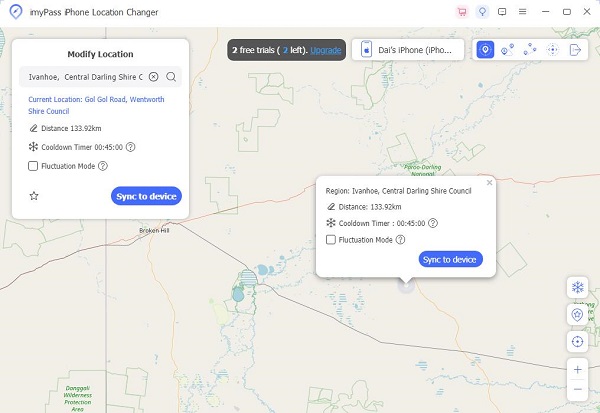
Bacaan lebih lanjut:
FAQ.
-
Bagaimana cara Google Chrome mendapatkan lokasi saya?
Google Chrome menentukan lokasi Anda melalui berbagai cara, termasuk GPS, sinyal Wi-Fi, dan alamat IP perangkat Anda. Saat Anda mengunjungi situs web yang meminta informasi lokasi, Chrome dapat menggunakan sumber ini untuk memberikan perkiraan lokasi guna pengalaman yang lebih dipersonalisasi.
-
Mengapa lokasi saya salah di Google Chrome?
Ketidakakuratan lokasi di Google Chrome dapat terjadi karena beberapa alasan. Sinyal GPS atau Wi-Fi perangkat Anda mungkin perlu lebih kuat, sehingga menghasilkan data lokasi yang tidak akurat. Selain itu, misalkan perangkat Anda menggunakan proxy. Dalam hal ini, informasi lokasi yang diberikan mungkin berdasarkan lokasi server, bukan lokasi Anda yang sebenarnya.
-
Mengapa Google tidak mengubah lokasi saya?
Jika Google tidak memperbarui lokasi Anda, pastikan layanan lokasi perangkat Anda diaktifkan. Periksa juga apakah Anda telah diberikan izin untuk membagikan lokasi Anda dengan Chrome. Jika masalah terus berlanjut, coba bersihkan cache dan cookie browser Anda atau mulai ulang perangkat Anda. Dalam beberapa kasus, Google mungkin menggunakan data lokasi yang disimpan dalam cache, yang mungkin memerlukan waktu beberapa saat agar pembaruan dapat ditampilkan secara akurat.
Kesimpulan
Menguasai seni cara mengubah negara lokasi browser Chrome memberikan berbagai manfaat, mulai dari mengakses konten spesifik lokasi hingga meningkatkan privasi online. Baik untuk tujuan profesional, pendidikan, atau pribadi, memberdayakan diri Anda dengan pengetahuan untuk mengubah lokasi yang Anda rasakan memastikan pengalaman online yang serbaguna. Seiring dengan berkembangnya lanskap digital, dengan selalu mendapatkan informasi tentang kemampuan tersebut, pengguna dapat bernavigasi di internet dengan lancar dan menyesuaikan pengalaman menjelajah internet sesuai kebutuhan mereka.
Solusi Panas
-
Lokasi GPS
-
Buka kunci iOS
-
Kiat iOS
-
Buka kunci Android

